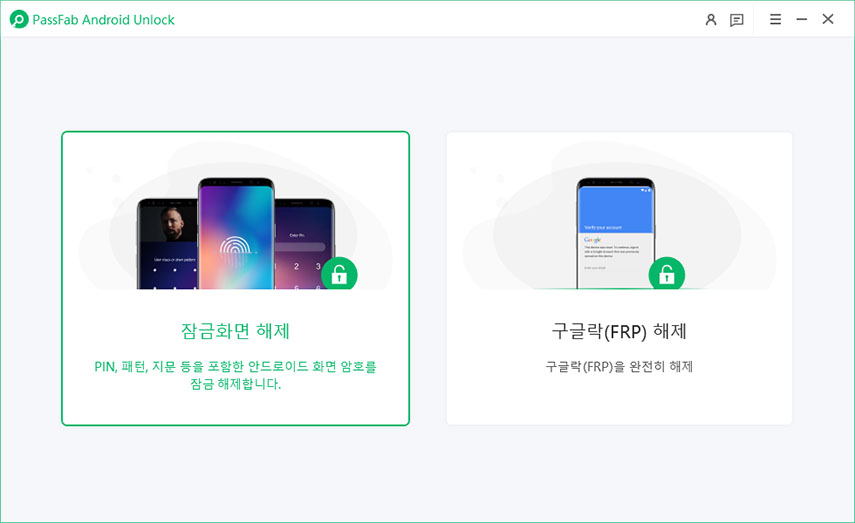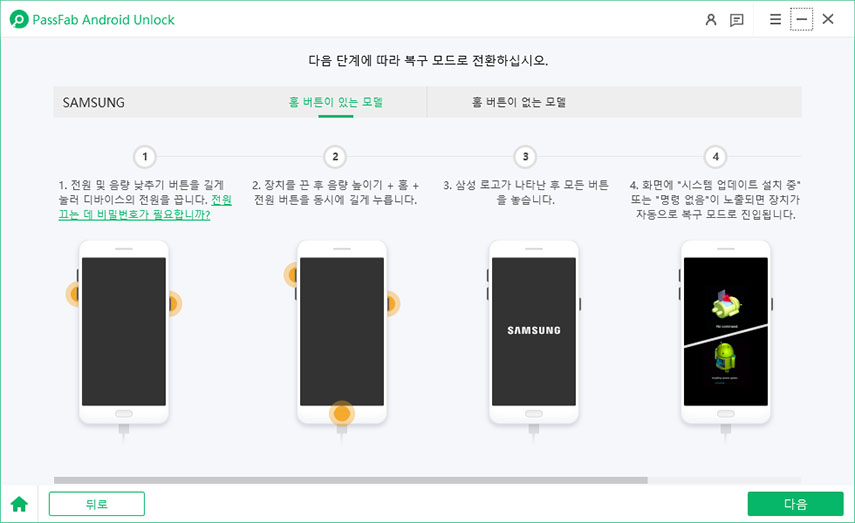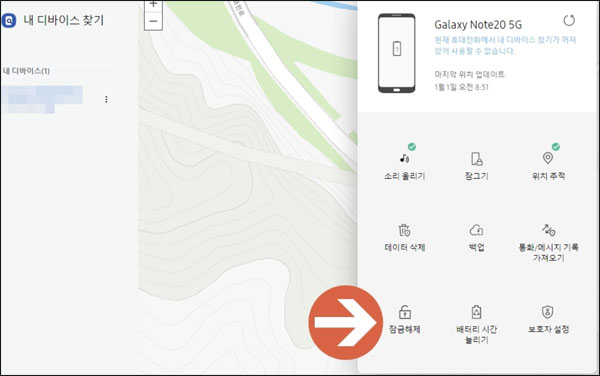삼성 S24를 공장 초기화하는 방법을 찾고 계신다면 이번 글이 도움이 될 것입니다. 휴대전화를 공장 초기화하면 성능 문제, 맬웨어 감염, 비밀번호 분실 또는 기기 판매와 같은 다양한 문제를 해결하는 데 도움이 될 수 있습니다. 하지만 모든 데이터와 설정도 지워지므로 초기화하기 전에 중요한 파일은 백업해 두어야 합니다.
이번 글에서는 비밀번호의 유무에 관계없이 다양한 병법을 통해 삼성 S24를 초기화하는 방법을 보여드리겠습니다. 또한 삼성 S24 공장 초기화에 관해 자주 묻는 질문에 대한 답변도 제공합니다. 시작해 봅시다!
파트 1. 비밀번호로 삼성 S24 공장 초기화하기
비밀번호를 알고 있다면 설정 앱을 통해 삼성 S24를 공장 초기화할 수 있습니다. 가장 쉬운 방법이며, 방법은 다음과 같습니다:
-
설정 > 일반 관리 > 초기화 > 공장 데이터 초기화로 이동합니다.
-
초기화를 탭 하고 비밀번호, PIN, 패턴 또는 생체 인식을 입력합니다.
-
모두 삭제를 탭 하여 공장 초기화 프로세스를 시작합니다.
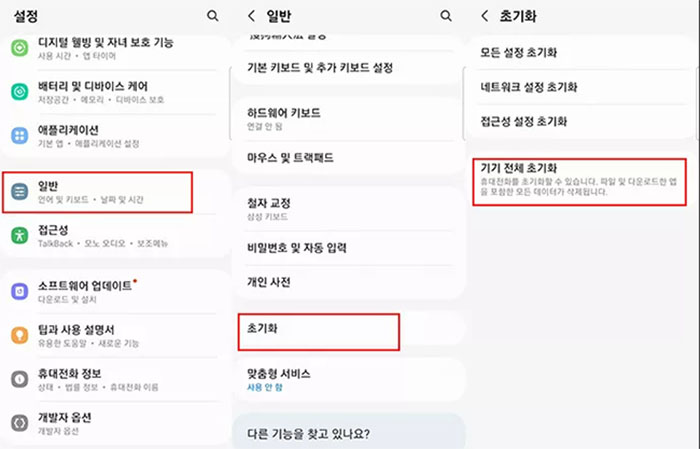
이 방법을 사용하면 휴대폰의 Google 계정, 앱, 연락처, 메시지, 사진, 동영상 등 모든 데이터와 설정이 지워집니다. 공장 초기화가 완료되면 휴대폰이 재부팅되고 설정 화면이 표시됩니다.
파트 2. 비밀번호 없이 삼성 S24를 공장 초기화하는 방법 [무료 평가판]
비밀번호, PIN, 패턴 또는 생체 인식을 잊어버린 경우라면 휴대전화에 액세스 하거나 설정 앱을 사용하여 삼성 S24를 공장 초기화 할 수 없습니다. 이 경우 잠금 화면을 우회하여 휴대전화를 초기화할 수 있는 타사 도구가 필요합니다. 이 목적에 가장 적합한 도구 중 하나는 PassFab Android Unlock입니다.
이 도구는 공장 초기화, 화면 잠금 해제, FRP 우회 및 삼성 S24를 깨끗하게 초기화하는 데 도움이 되는 올인원 설루션입니다. 간단하고 빠르며 사용하는 데 있어 기술적인 지식이 필요하지 않습니다. 몇 번의 클릭만으로도 삼성 S24를 공장 초기화할 수 있으며, 뿐만 아니라 위험한 APK나 복잡한 절차를 거치지 않아 안전합니다.

PassFab Android Unlock
- 올인원 설루션: 공장 초기화, 화면 잠금 해제, FRP 우회 및 삼성 S24를 깨끗하게 초기화합니다.
- 모든 잠금 해제: Android 비밀번호, PIN, 패턴, 지문 및 얼굴 인식을 우회할 수 있습니다.
- 빠르고 간단: 기술적인 지식이 필요하지 않습니다! 몇 번의 클릭만으로도 삼성 S24를 공장 초기화할 수 있어요.
- 안전 및 보안: 위험한 APK나 복잡한 절차 없이 가장 안전하게 FRP를 우회하는 방법입니다.
- 데이터 손실 없음: 데이터 손실 없이 초기의 삼성 디바이스도 잠금 해제합니다.
- 호환성: 샤오미, 화웨이, 비보, OPPO 등 다양한 브랜드를 지원합니다.
PassFab Android Unlock는 macworld, makeuseof, appleinsider 등과 같은 많은 미디어에서 추천되었습니다.





비밀번호 없이도 삼성 S24를 손쉽게 공장 초기화하는 방법은 다음과 같습니다:
-
컴퓨터(Windows 또는 Mac)에 PassFab Android Unlock을 무료로 다운로드하여 설치합니다. 그다음 "화면 잠금 제거" 기능을 선택하여 공장 초기화를 시작합니다.
참고: Google FRP를 우회하려면 대신 "Google 잠금(FRP) 제거"를 선택하세요. 자세한 가이드는 여기에서 확인하세요.

-
알맞은 브랜드를 선택하고 '시작'을 클릭하여 프로세스를 시작합니다.

-
'장치 데이터 지우기' 옵션을 선택합니다.

-
화면의 안내에 따라 복구 모드로 들어갑니다.

-
이제 삼성 S24가 성공적으로 초기화됐습니다.

지금 바로 PassFab Android Unlock를 무료로 다운로드하고 삼성 S24 및 모든 휴대폰을 초기화하세요!
파트 3. 버튼으로 삼성 S24를 공장 초기화하는 방법
비밀번호 없이 삼성 S24를 공장 초기화하는 또 다른 방법은 휴대폰의 하드웨어 버튼을 사용하는 것입니다. 이 방법은 복구 모드 방법이라고도 하는데요, 방법은 다음과 같습니다:
- 삼성 S24를 완전히 끕니다.
-
화면에 삼성 로고가 나타날 때까지 볼륨 키우기 및 전원 버튼을 정확히 동시에 길게 누릅니다.
-
버튼에서 손을 떼고 복구 모드 메뉴가 나타날 때까지 기다립니다.
-
볼륨 버튼을 사용하여 데이터 삭제/공장 초기화를 선택합니다. 전원 버튼을 사용하여 확인합니다.
-
예를 선택하여 공장 초기화를 시작합니다.
-
지금 시스템 재부팅을 선택하여 휴대폰을 다시 시작합니다.
이 방법을 사용하면 Google 계정, 앱, 연락처, 메시지, 사진, 동영상 등 모든 데이터와 설정이 휴대폰에서 지워집니다. 재부팅 후에는 휴대폰에 설정 화면이 표시됩니다.
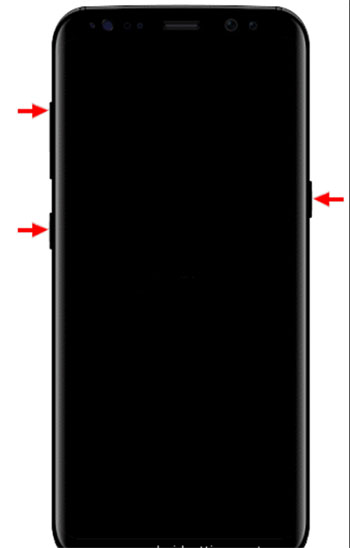
파트 4. Find My 기능을 통해 잠긴 삼성 S24를 초기화하는 방법
삼성 S24에서 내 장치 찾기 기능을 활성화한 경우, 이 기능을 사용하여 휴대폰을 원격으로 초기화할 수도 있습니다. 이 방법은 휴대폰을 분실했을 때 무단 액세스로부터 데이터를 보호하려는 경우에 유용합니다. 방법은 다음과 같습니다:
-
모든 디바이스에서 https://findmymobile.samsung.com/ 으로 이동하여 삼성 계정으로 로그인합니다.
-
디바이스 목록에서 삼성 S24를 선택하고 데이터 지우기를 클릭합니다.

-
삼성 계정 비밀번호를 입력하고 초기화를 선택합니다.
-
프로세스가 완료될 때까지 기다립니다. 이제 삼성 S24가 공장 초기화되고 여러분의 삼성 계정으로 잠깁니다.
이 방법을 사용하면 Google 계정, 앱, 연락처, 메시지, 사진, 동영상 등 모든 데이터와 설정이 휴대폰에서 지워지며, 공장 초기화 후에도 휴대폰에 설정 화면이 표시되지 않습니다. 대신 신원 확인을 위해 삼성 계정으로 로그인하라는 메시지가 표시됩니다.
파트 5. 삼성 S24 공장 초기화에 관한 자주 묻는 질문
다음은 삼성 S24 공장 초기화에 대해 자주 묻는 질문과 답변입니다.
Q1: 삼성 스마트폰의 기본 핀 코드는 무엇인가요?
기본 삼성 S24 기본 핀 코드는 0000입니다. 이에 따라 PIN을 변경하거나 재설정할 수 있죠. 비밀번호를 변경하려면 설정 > 잠금 화면 > 화면 잠금 유형 > 비밀번호로 이동하여 먼저 현재 비밀번호를 입력합니다. 그런 다음 새 PIN을 입력하고 확인합니다. 위에 언급된 방법 중 하나를 통해 PIN을 재설정할 수 있습니다.
Q2: 삼성 S24 하드 리셋과 소프트 리셋의 차이점
기공장 초기화라고도 하는 삼성 S24의 하드 리셋은 휴대폰에서 모든 데이터와 설정을 지우고 원래 상태로 복원하는 프로세스입니다. 재시작이라고도 하는 소프트 리셋은 데이터와 설정에 영향을 주지 않고 휴대전화를 껐다가 켜는 프로세스입니다. 하드 리셋은 일반적으로 맬웨어 감염, 성능 문제, 비밀번호 분실과 같은 주요 문제를 해결하며 디바이스를 판매할 때도 유용합니다. 소프트 리셋은 일반적으로 앱 충돌, 결함 또는 멈춤과 같은 사소한 문제를 해결하기 위해 사용됩니다.
삼성 S24를 공장 초기화하면 다양한 문제를 해결하는 데 도움이 될 수 있지만 모든 데이터와 설정도 지워지므로 계속 진행하기 전에 중요한 파일을 백업해야 합니다. 질문이나 제안 사항이 있으면 아래에 의견을 남겨 주세요.
결론
비밀번호 없이 삼성 S24를 공장 초기화하는 간단하고 빠르며 안전한 방법을 찾고 있다면 PassFab Android Unlock를 사용해 보는 것이 좋습니다.